Bạn không còn cần sử dụng bảng trong Microsoft Excel của mình nữa? Nếu vậy, bạn có thể sử dụng một trong hai phương pháp để xóa bảng khỏi bảng tính của mình. Bài viết nah2 sẽ chỉ cho bạn cách thực hiện.
Lưu ý: Hãy nhớ rằng việc xóa bảng sẽ xóa tất cả dữ liệu trong bảng của bạn.
Trong khi bảng của bạn được chọn, hãy nhấn phím xóa (Del) trên bàn phím của bạn. Excel sẽ xóa bảng đã chọn khỏi bảng tính của bạn.
Mẹo: Để nhanh chóng khôi phục bảng đã xóa, hãy nhấn Ctrl + Z (Windows) hoặc Command + Z (Mac).
Cách xóa bảng trong Excel bằng tùy chọn menu
Một cách khác để xóa bảng trong Excel là sử dụng tùy chọn “Xóa” được tích hợp sẵn.
Để sử dụng phương pháp này, trước tiên, hãy mở bảng tính của bạn bằng Microsoft Excel. Trong bảng tính, hãy chọn toàn bộ bảng mà bạn muốn xóa.
Trong khi bảng của bạn được chọn, trong menu của Excel ở trên cùng, hãy nhấp vào tab “Trang chủ” (Home).
Trong tab “Trang chủ”, từ phần “Chỉnh sửa” (Editing), hãy chọn tùy chọn “Xóa” (Clear).
Trong menu “Xóa”, hãy nhấp vào “Xóa tất cả” (Clear All).
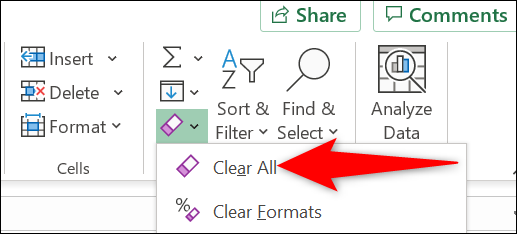 |
| Ảnh: Howtogeek |
Chúc các bạn thành công
